使用 Customer Insights - Journeys 中的出站订阅中心
本文介绍如何在实时旅程中使用出境市场营销订阅中心。 此功能让您能够在采用更新的首选项中心合规性配置文件之前开始使用实时旅程。 如果您已经在使用出站营销发送电子邮件,但还未准备好完全转换到实时旅程,您只应在实时旅程中使用订阅中心。 要了解有关从出站营销转换的更多信息,请访问同意管理和双重选择加入转换指南
重要提示
您只能在定向联系人的旅程中使用订阅中心。 以潜在顾客或 Customer Insights - Data 个人资料为目标的旅程应使用首选项中心。 首选项中心提供改进的功能,如更可自定义的窗体和更新文本消息同意的功能。 了解更多信息:Customer Insights - Journeys 合规配置文件和首选项中心
先决条件
要在实时旅程中使用出站营销订阅中心,您必须首先在出境市场营销中创建至少一个订阅中心。 如果还未创建,请在出境市场营销中创建您的订阅中心。
在 Customer Insights - Journeys 中设置订阅中心
在设置中,将出站市场营销订阅中心连接到 Customer Insights - Journeys 合规性设置:
转到设置>客户互动>合规性。
在顶部工具栏中选择 + 新建配置文件,然后从下拉列表中选择 + 通过订阅中心。
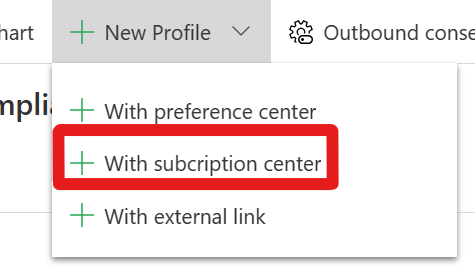
在“快速创建:合规性”窗格中填写以下设置:
名称:为创建电子邮件的用户选择一个易于识别的有意义的名称。
公司地址:在电子邮件页脚中使用的地址。
选择订阅中心:选择您在出境市场营销中设置的订阅中心。
现有同意:(可选)选择您希望从此配置文件共享对此配置文件的同意的现有合规性配置文件。 如果已经有合规性配置文件(例如,首选项中心或首选项页面)可以捕获与您在设置的订阅中心相同的业务线的同意,我们建议您选择该合规性配置文件。 共享现有同意会导致两个合规性配置文件共享相同的商业和交易同意目的,从而将在两个配置文件之间捕获的同意关联起来。
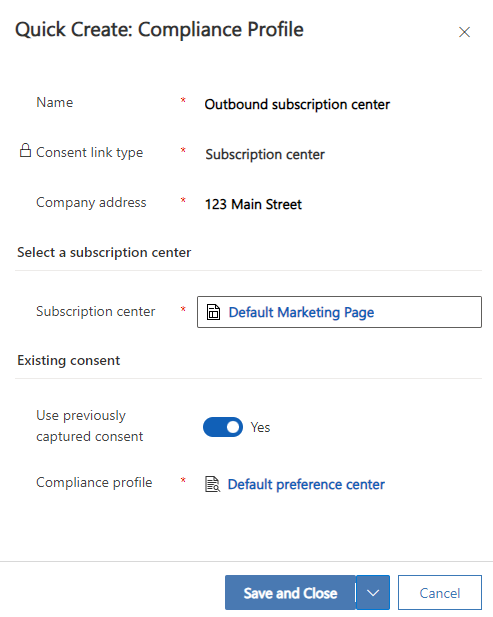
选择保存并关闭。
订阅中心同意强制执行
重要提示
默认情况下,当安装了出站营销时,实时旅程会检查联系人的 DoNotEmail、DoNotBulkEmail 和 DoNotTrack 字段。 执行这些检查是要匹配出站营销的同意强制行为,并帮助从出站营销转换到实时旅程。 要了解更多信息,请访问在 Customer Insights - Journeys 中管理用户合规性设置
使用订阅中心合规性配置文件发送的电子邮件通过检查联系点同意记录并应用配置的强制执行模型,在实时旅程中强制要求提供同意。 如果电子邮件是发送到联系人的电子邮件地址,通信目的及其配置的强制模型会产生影响。 跟踪目的的强制模型控制从实时营销发送的电子邮件中是否包含跟踪链接和像素。 除了检查联系人上的字段外,还会进行联系点同意检查。 要了解有关目的、联系点同意和强制模型的更多信息,请访问在 Customer Insights - Journeys 中管理用户合规性设置
对于大多数用户来说,默认目的强制模型设置会导致实时行程同意强制执行与出站旅程的强制执行相同。 但是,如果需要进行更改,可以通过编辑合规性配置文件设置中的目的来进行更改。
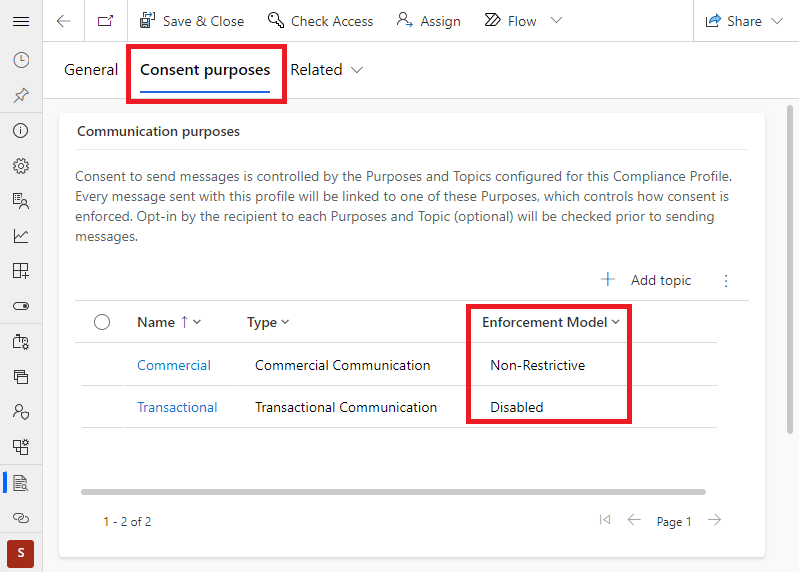
在电子邮件中使用订阅中心合规性配置文件
当您在实时旅程电子邮件中使用订阅中心合规性配置文件时,系统会将电子邮件中的 {{PreferenceCenter}} 个性化令牌替换为合规性配置文件中定义的出站营销订阅中心的链接。 同样,{{CompanyAddress}} 个性化令牌将被替换为合规性配置文件中配置的地址。
要在从实时旅程发送的电子邮件中使用订阅中心合规性配置文件,请按照以下步骤操作。
在 Customer Insights - Journeys 电子邮件编辑器中打开或创建新电子邮件。
选择电子邮件标题,转到右侧窗格中的电子邮件设置。
在合规性下,选择您在上一步的“快速创建:合规性”设置中设置的带有订阅中心的合规配置文件。
选择您发送的电子邮件的目的(例如,您发送的是商业市场营销电子邮件)。
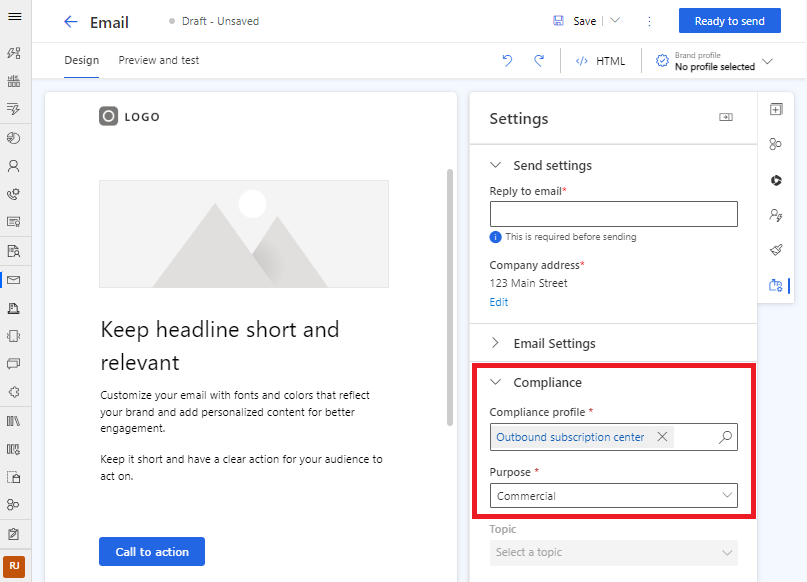
另请参见
出站营销合规性设置
在 Customer Insights - Journeys 中管理用户合规性设置
在 Customer Insights - Journeys 中管理电子邮件和文本消息的同意